
- Android笔记整理之常见错误及解决方案汇总
- Android的HTTP类库Volley入门学习教程
- android计算器代码示例分享
- Android编程中聊天页面背景图片、标题栏由于键盘引起问题的解决方法
- Android实现返回拍摄的图片功能实例
- 安卓APP测试之使用Burp Suite实现HTTPS抓包方法
- 图文讲解Android的ImageView类中的ScaleType属性设置
- Android 操作系统获取Root权限 原理详细解析
- 解决Android SurfaceView绘制触摸轨迹闪烁问题的方法
- android开发教程之listview显示sqlite数据
- Android json解析及简单例子
- Android 4.0 设置全屏修改的解决方法
- Android Activity启动模式全面解析
- Android 使用Gallery实现3D相册(附效果图+Demo源码)
- Android提高之蓝牙隐藏API探秘
- Json数据解析模拟美团界面显示
- 基于Android如何实现将数据库保存到SD卡
- Android字体设置及Roboto字体使用方法
- Android中AnimationDrawable使用的简单实例
- 非常实用的小功能 Android应用版本的更新实例
- 让Android应用不被杀死(killer)的方法
- Android TextView 设置字体大小的方法
- 基于Android设计模式之--SDK源码之策略模式的详解
- Android程序开发之Listview下拉刷新上拉(滑动分页)加载更多
- android开发环境遇到adt无法启动的问题分析及解决方法
- Android实现仿网易新闻主界面设计
- Android通话记录备份实现代码
- Android遍历所有文件夹和子目录搜索文件
- Android启动相机拍照并返回图片
- Android ellipsize的小问题介绍
Android系统中使用shareuserid获取系统权限的教程
Android会为每个apk进程分配一个单独的空间(比如只能访问/data/data/自己包名下面的文件),一般情况下apk之间是禁止相互访问数据的。通过Shared User id,拥有同一个User id的多个APK可以配置成运行在同一个进程中.所以默认就是可以互相访问任意数据. 也可以配置成运行成不同的进程, 同时可以访问其他APK的数据目录下的数据库和文件.就像访问本程序的数据一样(使用IPC机制,不同进程之间,比如AIDL)。
一、使用同一个shareuserid,多个apk运行到同一个进程,实现多个apk之间的数据访问
实现效果:把A.apk assets目录下的session.log拷贝到/data/data/A包名/目录下面
A.apk
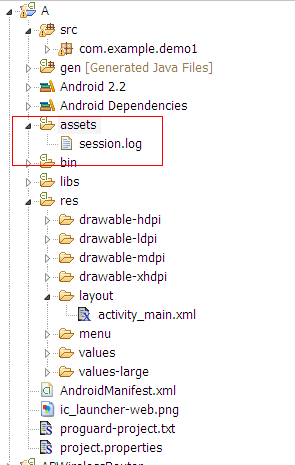
AndroidManifest.xml
<manifest xmlns:android="http://schemas.android.com/apk/res/android"
package="com.example.demo1"
android:sharedUserId="com.example"
android:versionCode="1"
android:versionName="1.0" >
<uses-sdk
android:minSdkVersion="8"
android:targetSdkVersion="15" />
<application
android:icon="@drawable/ic_launcher"
android:label="@string/app_name"
android:theme="@style/AppTheme" >
<activity
android:name=".MainActivity"
android:label="@string/title_activity_main" >
<intent-filter>
<action android:name="android.intent.action.MAIN" />
<category android:name="android.intent.category.LAUNCHER" />
</intent-filter>
</activity>
</application>
</manifest>
B.apk(实现访问资源并且拷贝)
MainActivity.java
package com.example.demo2;
import java.io.File;
import java.io.FileOutputStream;
import java.io.IOException;
import java.io.InputStream;
import java.io.OutputStream;
import android.os.Bundle;
import android.app.Activity;
import android.content.Context;
import android.content.pm.PackageManager.NameNotFoundException;
import android.view.Menu;
import android.view.MenuItem;
import android.support.v4.app.NavUtils;
public class MainActivity extends Activity {
@Override
public void onCreate(Bundle savedInstanceState) {
super.onCreate(savedInstanceState);
setContentView(R.layout.activity_main);
Context context = null;
InputStream input = null;
OutputStream output = null;
try {
context = this.createPackageContext("com.example.demo1",
Context.CONTEXT_IGNORE_SECURITY);
File file = new File("/data/data/com.example.demo1/session.log");
if (!file.exists()) {
file.createNewFile();
}
input = context.getAssets().open("session.log");
output = new FileOutputStream(file);
byte[] buffer = new byte[1024];
int readLength = 0;
while((readLength = input.read(buffer)) != -1){
output.write(buffer, 0, readLength);
}
} catch (Exception e) {
// TODO Auto-generated catch block
e.printStackTrace();
}
finally{
try {
if(input!=null || output!= null){
input.close();
output.close();
input = null;
output = null;
}
} catch (Exception e2) {
// TODO: handle exception
}
}
}
@Override
public boolean onCreateOptionsMenu(Menu menu) {
getMenuInflater().inflate(R.menu.activity_main, menu);
return true;
}
}
AndroidManifest.xml
<manifest xmlns:android="http://schemas.android.com/apk/res/android"
package="com.example.demo2"
android:versionCode="1"
android:versionName="1.0"
android:sharedUserId="com.example">
<uses-sdk
android:minSdkVersion="8"
android:targetSdkVersion="15" />
<application
android:icon="@drawable/ic_launcher"
android:label="@string/app_name"
android:theme="@style/AppTheme" >
<activity
android:name=".MainActivity"
android:label="@string/title_activity_main" >
<intent-filter>
<action android:name="android.intent.action.MAIN" />
<category android:name="android.intent.category.LAUNCHER" />
</intent-filter>
</activity>
</application>
</manifest>
A.apk,B.apk使用同一个shareduserid:com.example
实现效果:

二、通过shareduserid来获取系统权限
(1)在AndroidManifest.xml中添加android:sharedUserId="android.uid.system"
(2)在Android.mk文件里面添加LOCAL_CERTIFICATE := platform(使用系统签名)
(3)在源码下面进行mm编译
这样生成的apk能够获取system权限,可以在任意system权限目录下面进行目录或者文件的创建,以及访问其他apk资源等(注意创建的文件(夹)只有创建者(比如system,root除外)拥有可读可写权限-rw-------)。
三、扩展
系统中所有使用android.uid.system作为共享UID的APK,都会首先在manifest节点中增加android:sharedUserId="android.uid.system",然后在Android.mk中增加LOCAL_CERTIFICATE := platform。可以参见Settings等
系统中所有使用android.uid.shared作为共享UID的APK,都会在manifest节点中增加android:sharedUserId="android.uid.shared",然后在Android.mk中增加LOCAL_CERTIFICATE := shared。可以参见Launcher等
系统中所有使用android.media作为共享UID的APK,都会在manifest节点中增加android:sharedUserId="android.media",然后在Android.mk中增加LOCAL_CERTIFICATE := media。可以参见Gallery等。
四、问题解决
最后还说下,这个android:sharedUserId属性不只可以把apk放到系统进程中,也可以配置多个APK运行在一个进程中,这样可以共享数据,应该会很有用的
在AndroidMenifest.xml中我们可以看到android:sharedUserId="android.uid.system"
但是有了这句后,就无法对sd卡进行读写操作,比如在SD卡中创建一个新文件夹,是创建不成功的。但是如果把android:sharedUserId="android.uid.system"注释掉,就可以在SD卡进行IO操作了。
在Settings中android:sharedUserId="android.uid.system"是不可少的,少了它很多Settings下应用直接开不了,或一开就报错。
解决方法一:
vold 模块里的 Volume.cpp文件
在调用doMount的语句里做一下修改~
doMount(devicePath, path, false, false, false,1000, 1015, 0702, true) ↓ doMount(devicePath, path, false, true, false,1000, 1015, 0002, true)
编译以后试试
解决方法二:
把SD卡操作的功能独立出去,做成一个独立的APK,然后在原项目中调用改功能就可以了。
- 上一篇文章: Android实现下拉菜单Spinner效果
- 下一篇文章: Android实现单项、多项选择操作
- Android 文件操作方法
- Android笔记之:App应用之发布各广告平台版本
- Android Timer使用的实例代码
- Android中判断有无可用网络的代码(是否是3G
- Android中实现监听ScrollView滑动事件
- android开发之横向滚动/竖向滚动的ListView
- Android中没有插入SD情况下的文件写入和读取